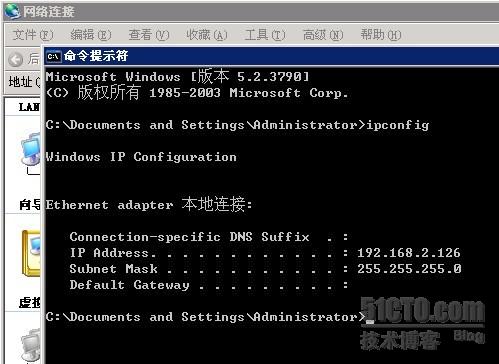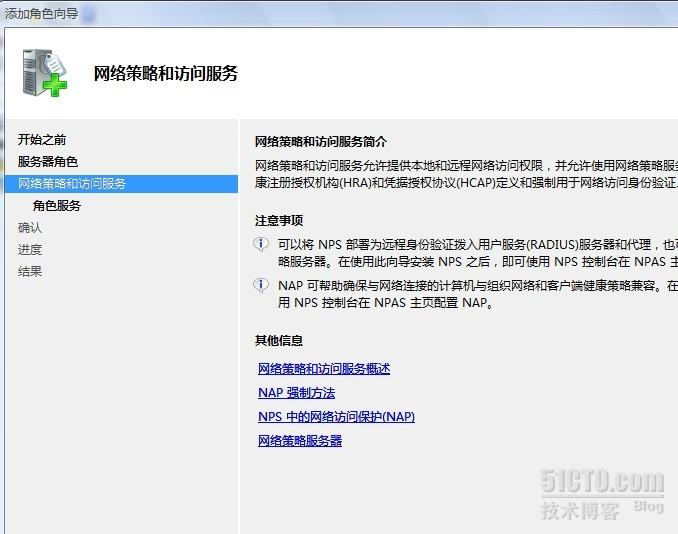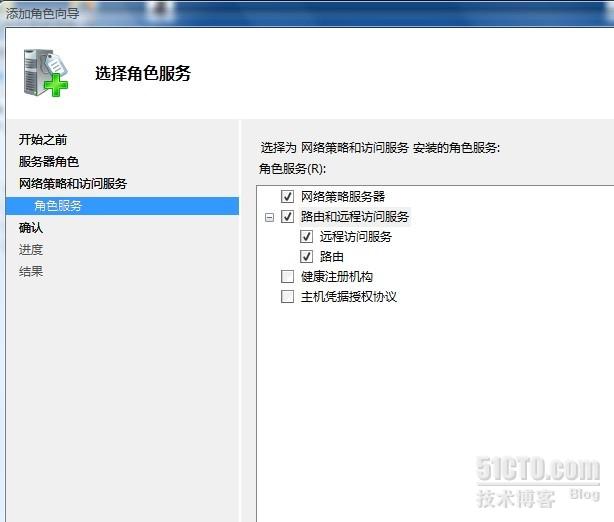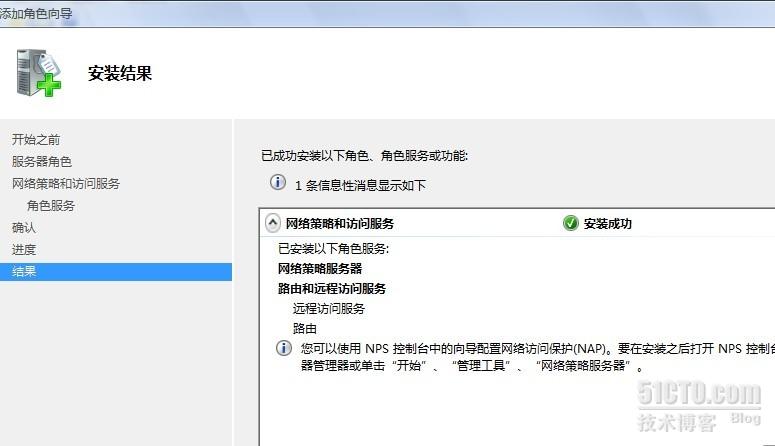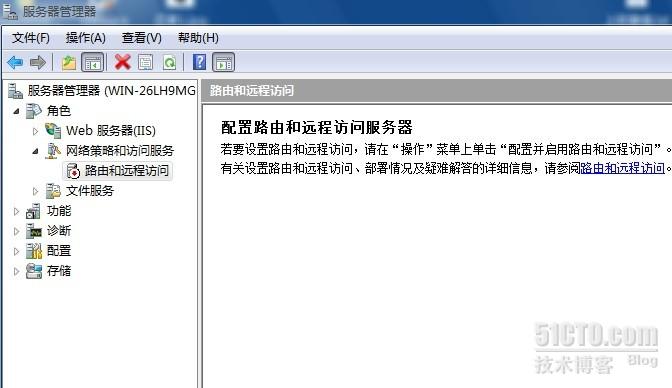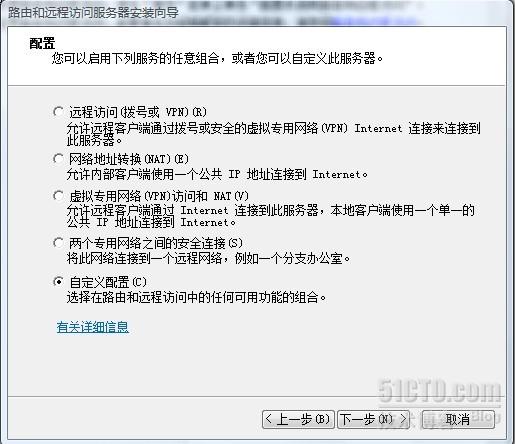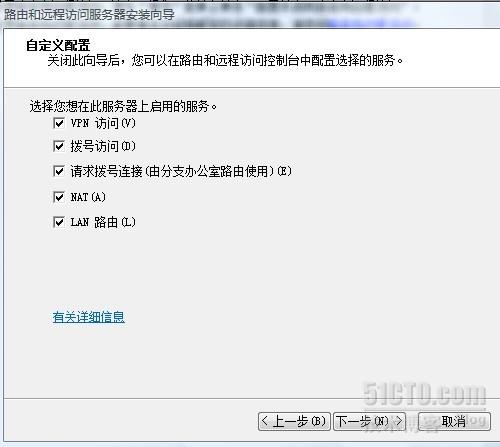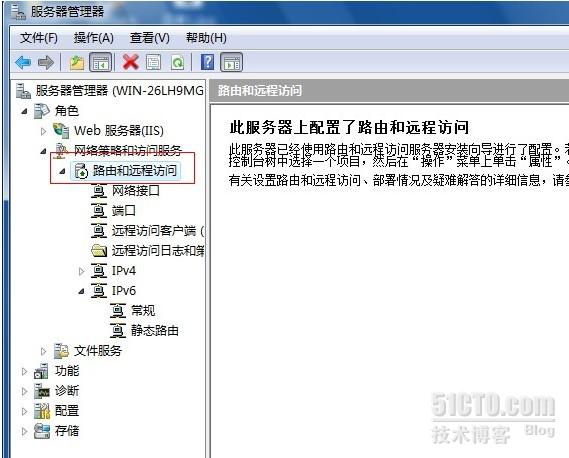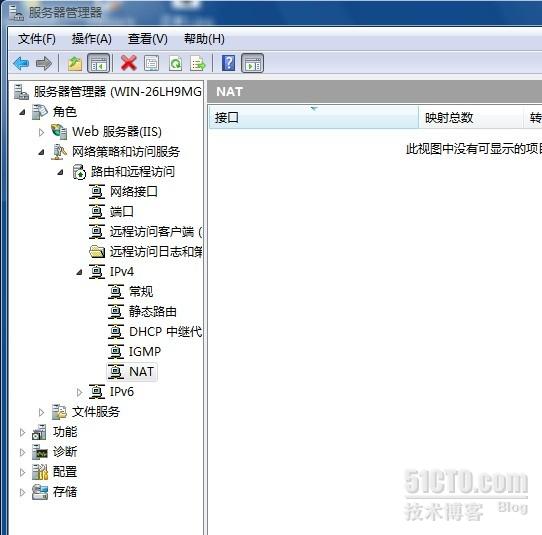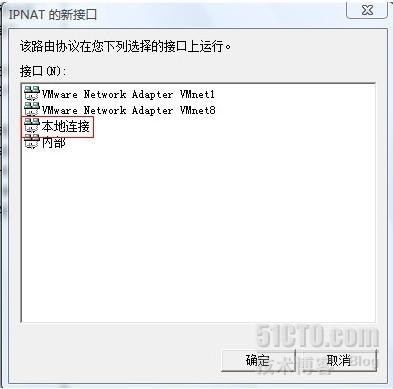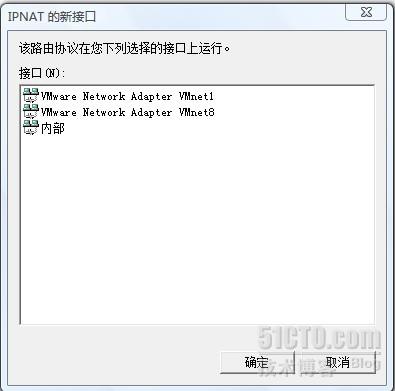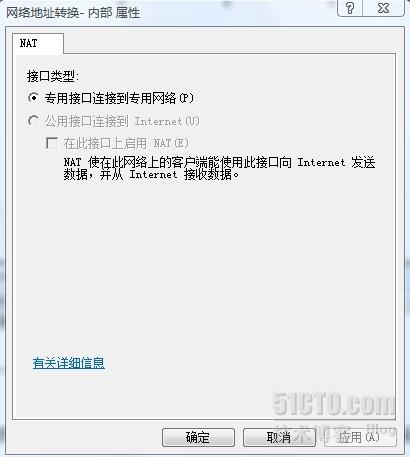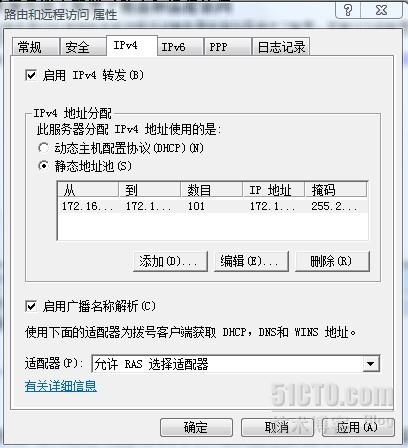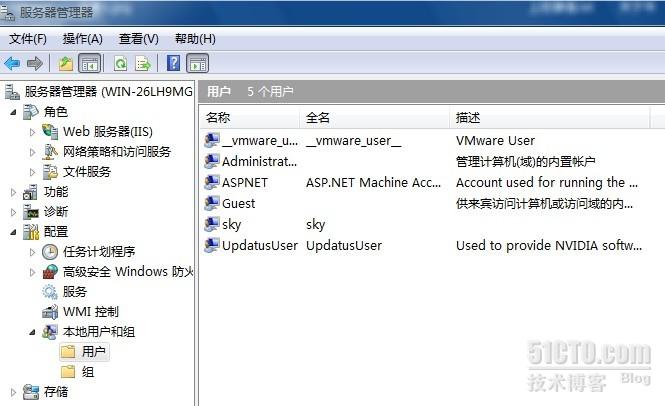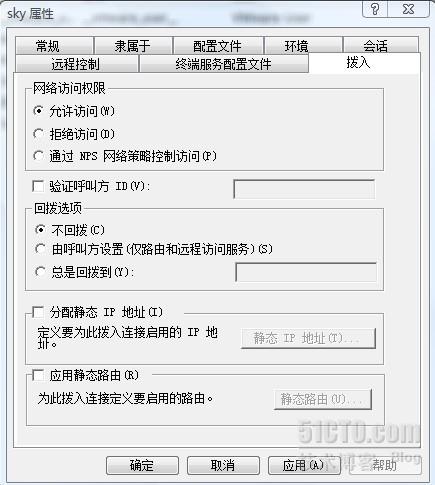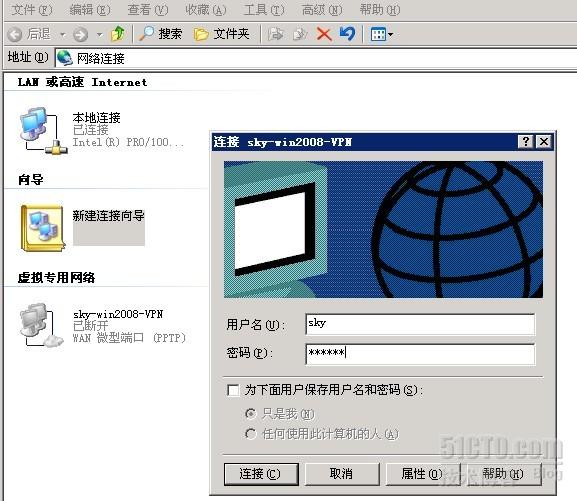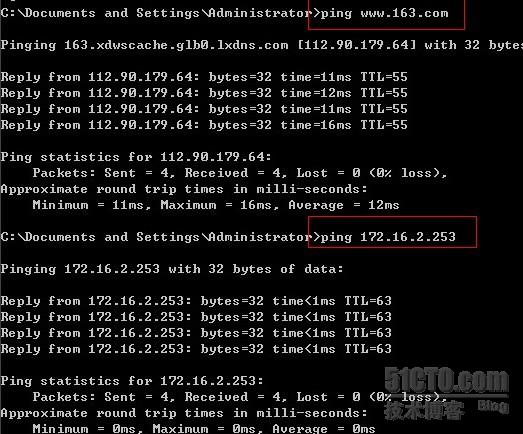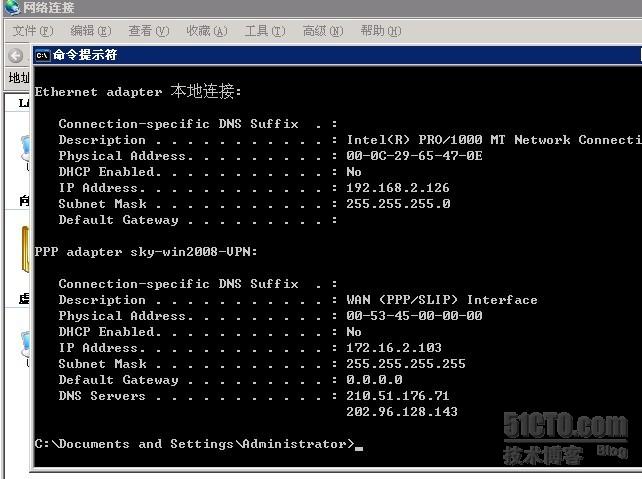VPN英文全称是“Virtual Private Network”,就是“虚拟专用网络”。
虚拟专用网络就是一种虚拟出来的企业内部专用线路、这条隧道可以对数据进行几倍加密达到安全使用互联网的目的。
此项技术已被广泛使用、虚拟专用网可以帮助远程用户、公司分支机构、商业伙伴及供应商同公司的内部网建立可信的安全连接,用于经济有效地连接到商业伙伴和用户的安全外联网虚拟专用网。
实验环境:
服务器系统:Windows server 2008
客户机系统:Windows server 2003
服务器双网卡
外网卡IP:192.168.2.253
内网卡IP:172.16.2.253
客户机IP:
最终效果:客户机拨入VPN访问服务器内网、同时通过VPN服务器继续访问互联网
一、安装VPN服务
打开服务器管理器-添加角色
勾选网络策略和访问服务
下一步
勾选需要安装的服务:如图
下一步
开始安装
安装完成
二、配置VPN服务
当安装完路由和远程访问默认是禁用的,看到的是红下箭头,需要进行配置才变绿
右击路由和远程访问-配置并启动路由与远程访问
选择自定义-下一步
配置完启动服务
已经可以看到变绿了!
展开以后-右击NAT-新增接口
选择本地接口-公用接口(连接互联网),并在此接口上启用NAT,不然客户机拨号进来就只能访问服务器内网,无法连接互联网
右击NAT-新增接口-内部-专用接口 (连接虚拟专用网络)
右击路由和远程访问-属性-IPv4-静态地址池(用于指定客户机拨入VPN后,分配的IP范围,我指定IP是:172.16.2.100-200)
创建一个名为sky的VPN用户-属性-允许拨入
客户机测试
1、测试能否正常拨入
2、测试能否访问服务器内网和互联网
查看客户机成功拨入后的IP信息!